Steam уже давно стал неотъемлемой частью повседневности миллионов геймеров по всему миру. Этот цифровой сервис — не просто витрина для покупки игр, но и целая экосистема с облачными сохранениями, автоматическими обновлениями, мультиплеером и интеграцией с античитами. Помимо самого клиента, активные игроки часто используют сторонние сервисы для общения и командной координации — например, могут купить аккаунт Дискорд, чтобы подключаться к приватным серверам или участвовать в киберспортивных сообществах.
Именно поэтому любые сбои в работе Steam вызывают бурную реакцию в игровом сообществе — особенно если ошибка не позволяет даже запустить игру. Одной из наиболее распространённых и неприятных проблем считается сообщение «ошибка инициализации Steam», которое появляется при попытке открыть игру. Возникновение ошибки возможно в любой игре, но чаще всего с ней сталкиваются пользователи PUBG, где она сопровождается дополнительным текстом failed to initialize Steam или PUBG failed to initialize Steam.
На первый взгляд может показаться, что это сугубо техническая — мол, Steam не запущен, сбой на стороне разработчиков. Однако на деле всё куда сложнее: причины могут скрываться в десятке разных факторов — от конфликтов с защитным ПО до внутреннего повреждения компонентов игры.
Эта статья — подробное руководство для тех, кто столкнулся с данной ошибкой. Мы разберём, что именно означает это сообщение, почему оно возникает, какие существуют способы решения и, главное, как вернуть себе доступ к любимым играм максимально быстро.
Основные причины ошибки
Прежде чем переходить к действиям, важно понять, что именно может провоцировать появление ошибки «не удалось выполнить инициализацию Steam». Несмотря на одинаковую формулировку, корень проблемы может быть совершенно разным — в зависимости от системы, настроек, версии клиента и даже антивируса. Ниже рассмотрим наиболее частые случаи.
Конфликт с антивирусом или брандмауэром
Одна из самых распространённых причин — вмешательство стороннего защитного ПО. Антивирус может ошибочно распознать компоненты Steam или Easy Anti-Cheat как угрозу и заблокировать их. Особенно часто это происходит при обновлениях, когда файлы изменяются, а сигнатура ещё не известна антивирусу. Брандмауэр Windows также может препятствовать соединению клиента с серверами Steam.
Неправильный запуск игры
Неправильный запуск игры, особенно использующие античиты (как PUBG), требуют запуска от администратора. Если игра или сам Steam запущены от обычного пользователя, античит может не получить доступ к системным функциям, необходимым для верификации, что и вызывает сообщение failed to initialize Steam.
Повреждённые игровые файлы или кэш
Игры, как и любая программа, могут ломаться. Неправильно завершённая установка, перебои с интернетом во время загрузки, проблемы на жёстком диске — всё это способно повредить файлы, без которых клиент попросту не сможет инициализироваться.
Обновления Windows или клиента Steam
Даже плановые обновления могут нарушить стабильную работу Steam. Иногда после апдейта Windows возникают конфликты между новой версией системы и античитами или драйверами. В других случаях сам Steam обновляется, но игра остаётся на старой версии, что приводит к несовместимости.
Проблемы с Easy Anti-Cheat
PUBG использует античит Easy Anti-Cheat, который может не запускаться или завершаться с ошибкой. Это часто происходит, если его служба не установлена, повреждена или заблокирована другим программным обеспечением.
«Самая распространённая ошибка ‘failed to initialize Steam’ — это некорректный запуск античита либо самого клиента Steam» — специалист службы поддержки PUBG Corp.
Пошаговое устранение ошибки инициализации Steam
После того как определены возможные причины сбоя, можно переходить к конкретным действиям. Ниже — последовательность шагов, которая позволит восстановить запуск игры. Выполняйте их по порядку: это повысит шансы на результат без лишних манипуляций.
1. Проверка целостности файлов через Steam
В библиотеке Steam выберите нужную игру, откройте её свойства и перейдите в раздел «Установленные файлы». Там активируйте функцию проверки. Клиент автоматически найдёт и восстановит те элементы, которые были повреждены или отсутствовали изначально.
2. Запуск с административными полномочиями
Закройте Steam. Затем щёлкните правой кнопкой мыши по ярлыку и выберите «Запуск от имени администратора». То же следует проделать и с ярлыком игры. Это обеспечит доступ к необходимым системным ресурсам, которые блокируются при обычном запуске.
3. Перезапуск
Если ошибка возникла внезапно, это может быть связано с зависанием процесса или сбоем соединения. Завершите все службы Steam через диспетчер задач. Затем перезапустите клиент и снова откройте игру.
4. Проверка антивируса и брандмауэра
Некоторые защитные программы автоматически блокируют сетевое взаимодействие между игрой и античитом. На время диагностики стоит отключить средства защиты от вредоносных программ и встроенный сетевой экран. Далее — добавить Steam и игру в список исключений.
5. Восстановление Easy Anti-Cheat
Зайдите в директорию, где установлена игра, найдите папку EasyAntiCheat и откройте файл установки (обычно это EasyAntiCheat_Setup.exe). Выберите из списка игру и выполните восстановление или установку компонента заново. Некорректная работа античита — частый источник ошибки.
6. Очистка загрузочного кэша Steam
В настройках клиента Steam откройте раздел «Загрузки», затем используйте кнопку «Очистить кэш загрузки». Это устранит конфликты, возникающие при повторной загрузке обновлений и установочных файлов.
Чёткая последовательность действий:
- Завершите работу Steam и полностью закройте игру.
- Перезапустите клиент в режиме администратора. Убедитесь в целостности игровых файлов через настройки в Steam.
- Обновите операционную систему и графические компоненты.
- Переустановите Easy Anti-Cheat вручную из каталога игры.
- Очистите загрузочный кэш клиента Steam.
- Перезагрузите компьютер, а затем снова откройте игру.
Если каждый шаг выполнен корректно, и сама ошибка «не удалось выполнить инициализацию Steam», и её англоязычные версии failed to initialize — исчезает в большинстве случаев. Игра запускается штатно, а вмешательство в настройки системы больше не требуется.
Особенности ошибки в PUBG
Среди всех игр, в которых появляется сообщение «не удалось выполнить инициализацию Steam», именно PUBG вызывает наибольшее количество жалоб от пользователей. Это неудивительно: проект использует одну из самых строгих систем защиты от читеров — Easy Anti-Cheat (EAC), а также регулярно получает обновления, которые могут неожиданно нарушить стабильную работу клиента.
Проблема с Easy Anti-Cheat
Наиболее частой причиной появления сообщения «не удалось выполнить инициализацию Steam PUBG» является проблема во взаимодействии между античитом и клиентом игры. Easy Anti-Cheat при запуске проверяет как целостность игровых файлов, так и правильность работы Steam. Если хотя бы один из компонентов (например, служба EAC или SteamAPI) запускается не в том порядке или с недостаточными правами, игра выдаёт сбой.
В большинстве случаев ошибка возникает у тех, кто запускает игру напрямую, минуя клиент Steam, либо если служба EAC не была запущена автоматически. Даже фоновая перезагрузка компьютера без повторной инициализации может стать причиной сбоя.
Роль фоновых приложений и оверлеев
PUBG крайне чувствителен к постороннему ПО, особенно к тем приложениям, которые внедряются в графический процесс — Discord Overlay, MSI Afterburner, GeForce Experience, Razer Synapse и другие. Эти программы могут конфликтовать с EAC или блокировать определённые библиотеки Steam, что приводит к ошибке failed to initialize Steam. На ноутбуках особенно часто вмешиваются фирменные утилиты от производителя (Asus, Acer и др.), которые тоже могут вызвать нестабильность.
Различия между версиями PUBG
Важно отметить, что данная ошибка по-разному проявляется в зависимости от версии игры:
- Steam-версия PUBG — самая подверженная сбоям и требует полной интеграции с Steam и EAC.
- PUBG Lite — в прошлом была менее требовательной, но проект закрыт.
- Консольные версии (PS/Xbox) — не используют Steam и, соответственно, не страдают от подобных проблем. Там возможны другие виды ошибок, но не связанные с инициализацией Steam.
Для наглядности — сравнительная таблица основных типов ошибок и решений:
Сравнение типов ошибок в PUBG и их решений
| Тип ошибки | Описание | Решение |
| Failed to initialize Steam | Ошибка запуска Steam-клиента | Перезапуск Steam, проверка целостности |
| Не удалось выполнить инициализацию Steam | Ошибка при верификации с античитом | Запуск от имени администратора, переустановка EAC |
| PUBG не запускается | Общая ошибка без указания причины | Очистка кэша Steam, временное отключение антивируса |
Что делать, если ничего не помогло
Иногда даже после выполнения всех вышеуказанных рекомендаций ошибка остаётся. В таком случае следует перейти к более радикальным, но всё ещё безопасным решениям.
Удалите клиент Steam (при необходимости сделайте резервные копии важных сохранений), затем установите его заново. После этого повторно загрузите PUBG. Это устраняет проблемы с повреждёнными системными файлами, которые могли остаться после прошлых сбоев.
Если у вас есть соответствующий опыт, можно использовать надёжные утилиты для очистки реестра (например, CCleaner), чтобы удалить устаревшие записи, связанные с EAC, Steam и PUBG. Однако важно помнить: любые манипуляции с реестром следует выполнять крайне осторожно.
Если все методы исчерпаны, обратитесь в поддержку PUBG или Steam. Опишите шаги, которые вы уже предприняли, и приложите лог-файлы (обычно они находятся в папках игры и EAC). Чем подробнее будет ваше обращение, тем быстрее можно ожидать ответа.
Иногда помогает запуск игры через другой аккаунт или установка на другом ПК для теста. В случае, если ошибка сохраняется только на одном устройстве — скорее всего, проблема локальная и связана с конфигурацией системы.
Ошибки, которых следует избегать
- Игнорировать запуск Steam и игры от имени администратора.
- Использовать сторонние «фиксы» и модификации античита.
- Пробовать удалять компоненты EAC вручную без восстановления.
- Устанавливать подозрительные «патчи» с форумов.
- Откладывать обновление Windows и драйверов, игнорируя уведомления.
Вывод
Ошибка “не удалось выполнить инициализацию Steam” — распространённая, но почти всегда решаемая. Она может раздражать, сбивать с толку, казаться непредсказуемой, но в реальности она поддаётся чёткой диагностике. Грамотный подход и соблюдение проверенных шагов позволяют устранить сбой в 90% случаев без обращения в техническую поддержку. При этом важно помнить: система защиты PUBG и Steam работает не зря, и большинство подобных ошибок — результат именно этой жёсткой политики безопасности.
Следите за актуальностью драйверов, не отключайте обновления и не экспериментируйте с сомнительным софтом. Это избавит вас от большинства проблем ещё до их появления.
Если вы дочитали до конца — значит, вы уже на пути к успешному запуску игры. Удачи и стабильного соединения с серверами.
Часто задаваемые вопросы (FAQ)
Почему возникает ошибка “Failed to initialize Steam”?
Зачастую это бывает из-за того, что программа не может связаться с игрой или её защитными компонентами. Это бывает из-за сбоев при запуске, блокировки со стороны антивируса, неактуальных обновлений или повреждённых служебных файлов.
Какова роль Easy Anti-Cheat в этой ошибке?
Easy Anti-Cheat обращается к Steam за подтверждением подлинности сеанса. Если клиент не отвечает или даёт ошибку, античит считает запуск небезопасным и останавливает процесс. Это защитный механизм, встроенный в архитектуру PUBG.
Можно ли обойтись без переустановки?
Как правило, да. Чаще всего помогает стандартный набор действий: перезапуск клиента, проверка файлов на наличие ошибок, временное отключение антивирусной программы и переустановка EAC. Эти шаги решают проблему в большинстве случаев.
С чем связана ошибка? С багом в Steam или самой игре?
Не обязательно. Зачастую дело в несовместимости между частями игры, античитом и системным окружением. После обновлений могут возникать единичные сбои, но разработчики, как правило, оперативно устраняют их.
Может ли обновление PUBG вызвать такую ошибку?
Да, особенно если в обновлении затронуты модули защиты. После выхода новой версии EAC или клиента PUBG антивирус может распознать их как подозрительные. Пока не появятся обновлённые сигнатуры, возможны конфликты.






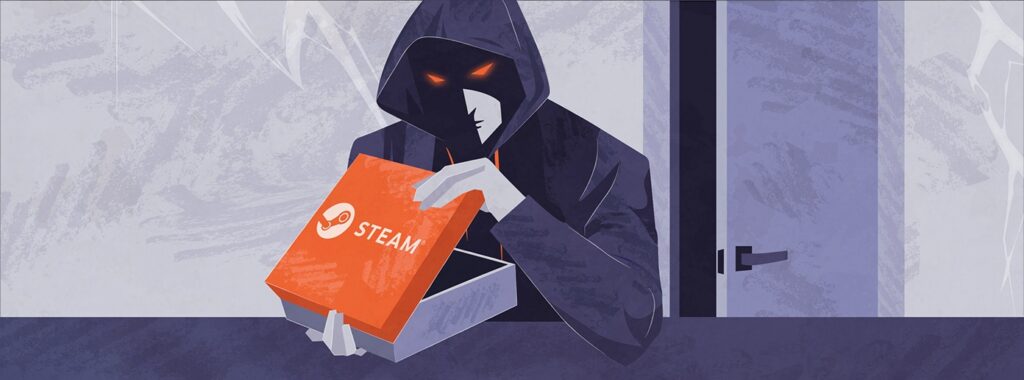
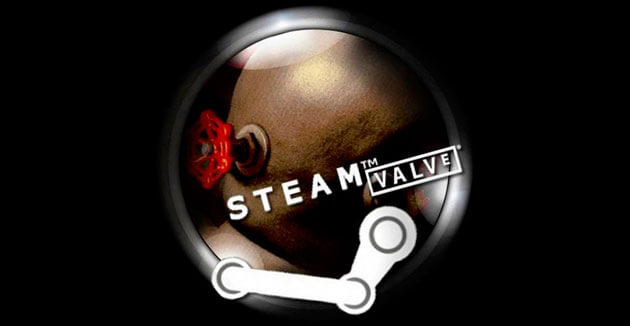


![Крушение ботов - рабочие коды на [year] Крушение ботов - рабочие коды](https://guidesgame.ru/wp-content/uploads/2025/11/crash-bots-150x150.jpg)
![Теннисное столкновение - рабочие коды на [year] Теннисное столкновение - рабочие коды](https://guidesgame.ru/wp-content/uploads/2025/10/tennis-clash-150x150.jpg)
![Infinity Kingdom - коды на [year] Infinity Kingdom - коды](https://guidesgame.ru/wp-content/uploads/2021/02/980c223422c69a6a17fba46e57444cbd.jpeg)
![Крушение ботов - рабочие коды на [year] Крушение ботов - рабочие коды](https://guidesgame.ru/wp-content/uploads/2025/11/crash-bots-680x580.jpg)
![Теннисное столкновение - рабочие коды на [year] Теннисное столкновение - рабочие коды](https://guidesgame.ru/wp-content/uploads/2025/10/tennis-clash-680x580.jpg)
![Kingdom Clash - коды на [year] Kingdom Clash - коды](https://guidesgame.ru/wp-content/uploads/2024/07/maxresdefault-2-680x580.jpg)